Hướng dẫn kích hoạt chế độ Safe Mode trên Windows 10 - Một cái “safe house” đúng nghĩa để bạn kiểm tra lỗi máy tính
Safe Mode là chế độ mà Windows 10 sẽ chỉ khởi động và chạy các ứng dụng và dịch vụ cần thiết mà thôi, còn tất cả những ứng dụng, phần mềm, ứng dụng chạy nền, driver khác không phải của Windows đều sẽ bị tắt hết. Cũng chính vì thế mà chế độ này rất hay được người dùng Windows sử dụng để tìm và phân loại lỗi máy tính.

Khi một máy tính bị dính lỗi thì điều đầu tiên các bạn cần làm đó là xác định xem nguyên nhân lỗi là do đâu. Có thể nguyên nhân đến từ phần mềm, hoặc cũng có thể nguyên nhân đến từ phần cứng. Ví dụ như bạn gặp một lỗi mà khi kích hoạt chế độ Safe Mode của Windows 10 lên thì lỗi lại biến mất thì nguyên nhân chắc chắn đến từ một phần mềm hay ứng dụng nào đó được cài vào máy gây ra, chứ không liên quan tới phần cứng hay hệ thống Windows 10.

Trong bài viết này, mình sẽ hướng dẫn các bạn cách kích hoạt chế độ Safe Mode trên Windows 10. Tuy nhiên, do mình đang dùng Windows 10 phiên bản 1809 bản build 17763.437 nên nếu các bạn đang sử dụng phiên bản mới hơn thì có thể giao diện sẽ hơi khác một chút.
Cách 1: Kích hoạt Safe Mode khi đang ở màn hình desktop
Bước 1: Bấm Windows + I để mở Settings rồi chọn Update & Security.
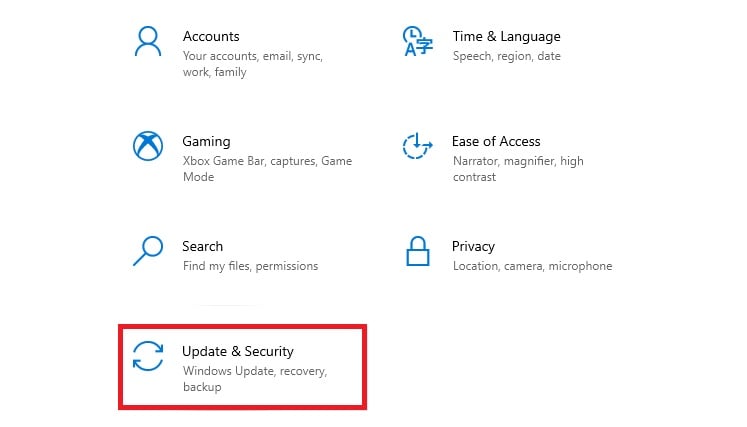
Bước 2: Chọn Recovery, sau đó ở mục Advanced startup bạn chọn Restart Now.
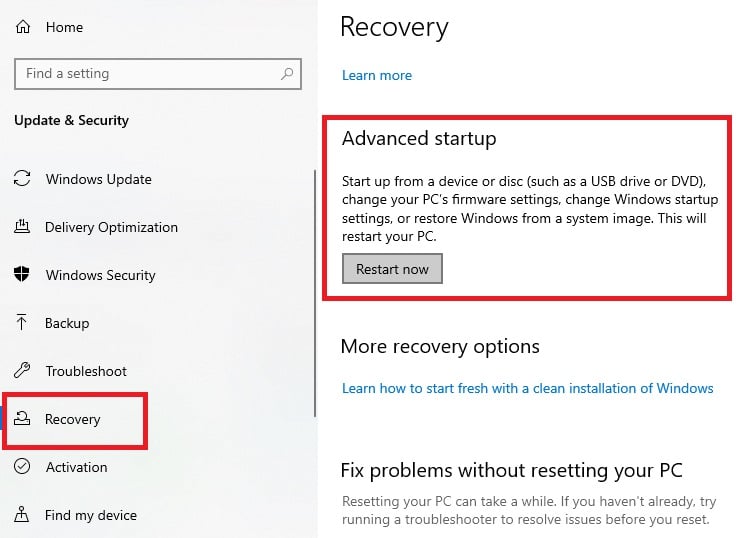
Bước 3: Sau khi máy tính khởi động lại, bạn chọn Troubleshoot > Advanced options > Startup Settings rồi chọn Restart.
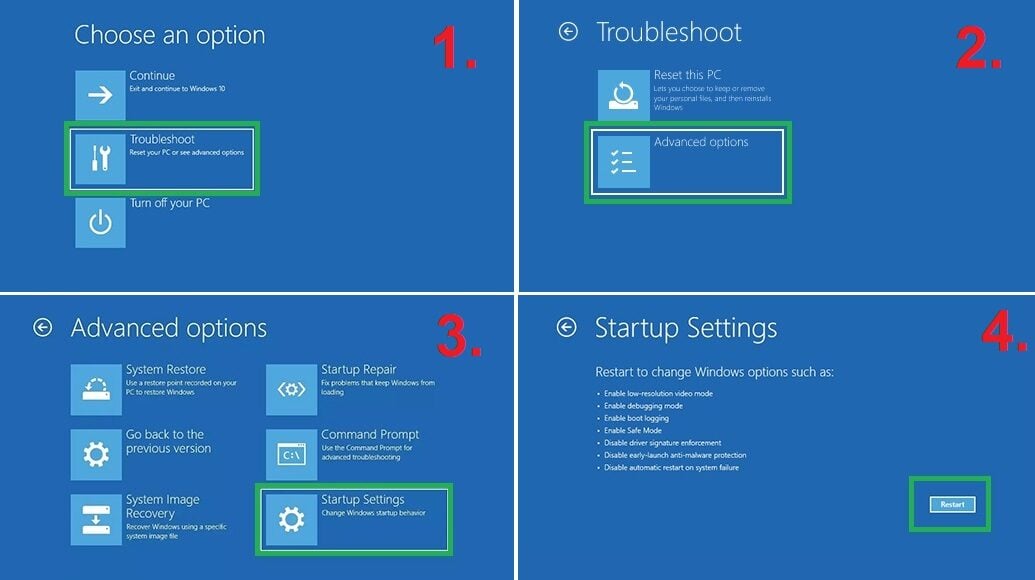
Bước 4: Chọn 4 hoặc bấm F4 để khởi động PC ở chế độ Safe Mode. Còn nếu bạn muốn khởi động PC ở chế độ Safe Mode có Wifi thì chọn 5 hoặc bấm F5.

Bây giờ, PC sẽ bắt đầu khởi động ở chế độ Safe Mode. Bạn có thể nhận biết được bằng cách hình nền desktop biến mất, độ phân giải màn hình cũng giảm và ở 4 góc màn hình xuất hiện chữ Safe Mode.
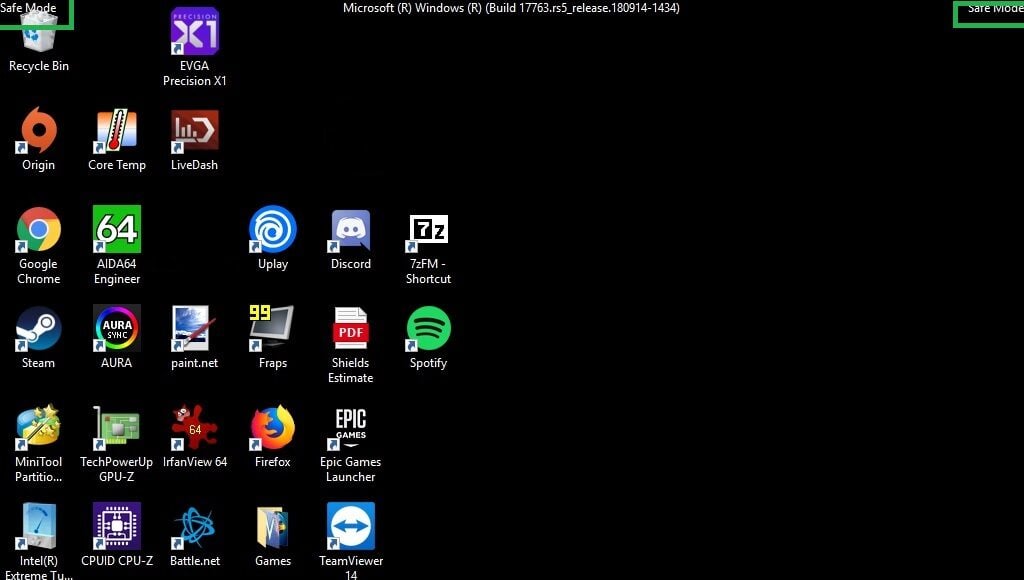
Cách 2: Kích hoạt Safe Mode ở màn hình đăng nhập
Nếu như bạn không thể mở được Settings để vào phần Update & Security thì bạn vẫn có thể khởi động chế độ này ở màn hình đăng nhập.
Bước 1: Nhấn giữ phím Shift rồi chọn biểu tượng nguồn ở góc dưới bên phải. PC của bạn sẽ tự động restart và hiển thị màn hình xanh Choose an option như ở cách trên.
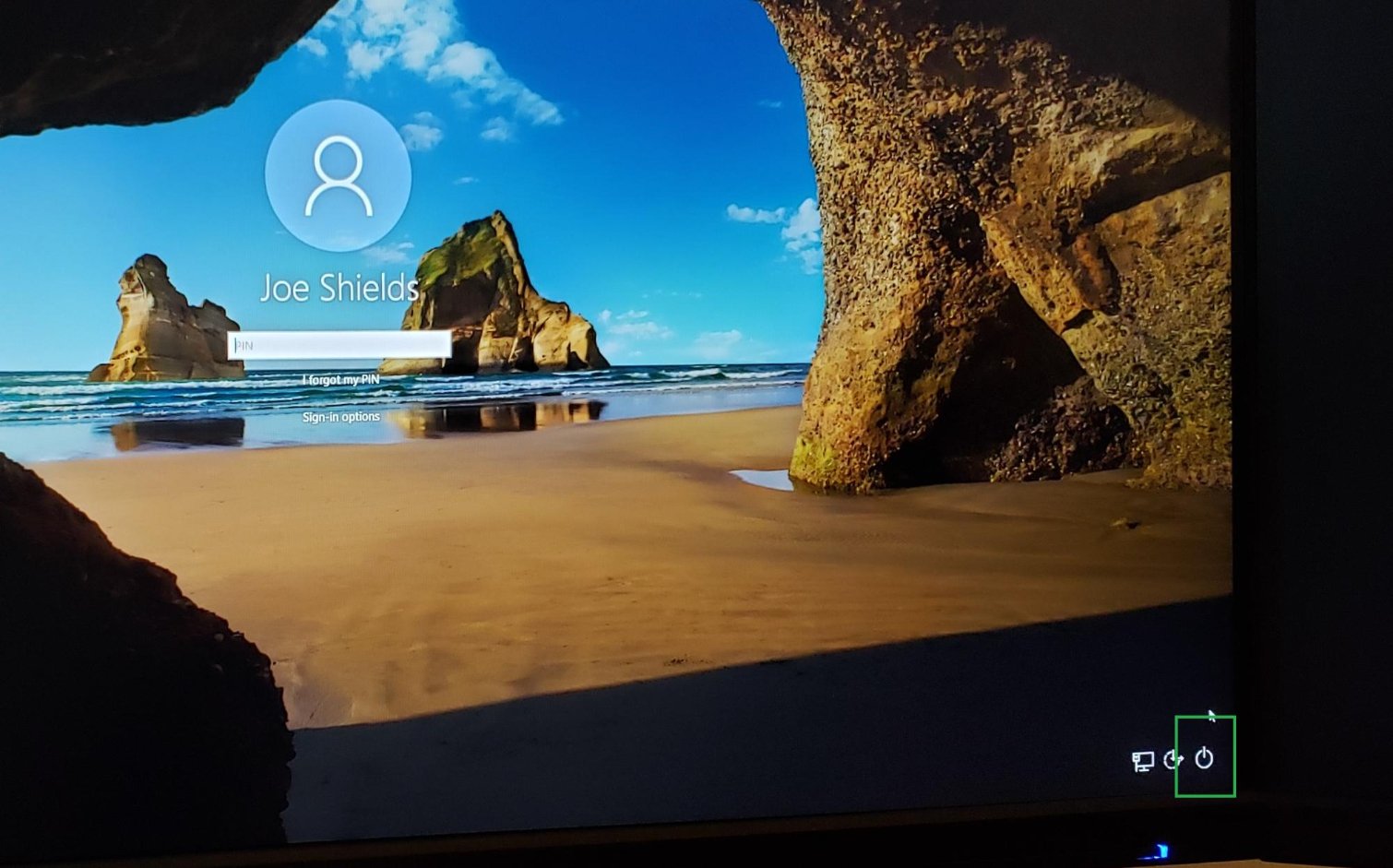
Bước 2: Chọn Troubleshoot > Advanced options > Startup Setting rồi chọn Restart.
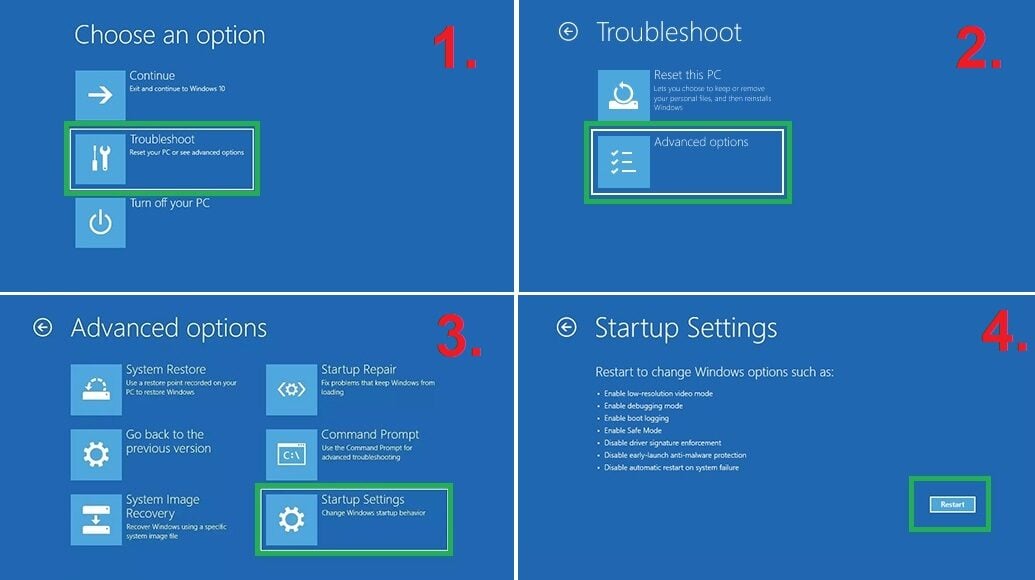
Bước 3: Chọn 4/bấm F4 để kích hoạt Safe Mode hoặc 5/F5 để vào Safe Mode và có mạng.
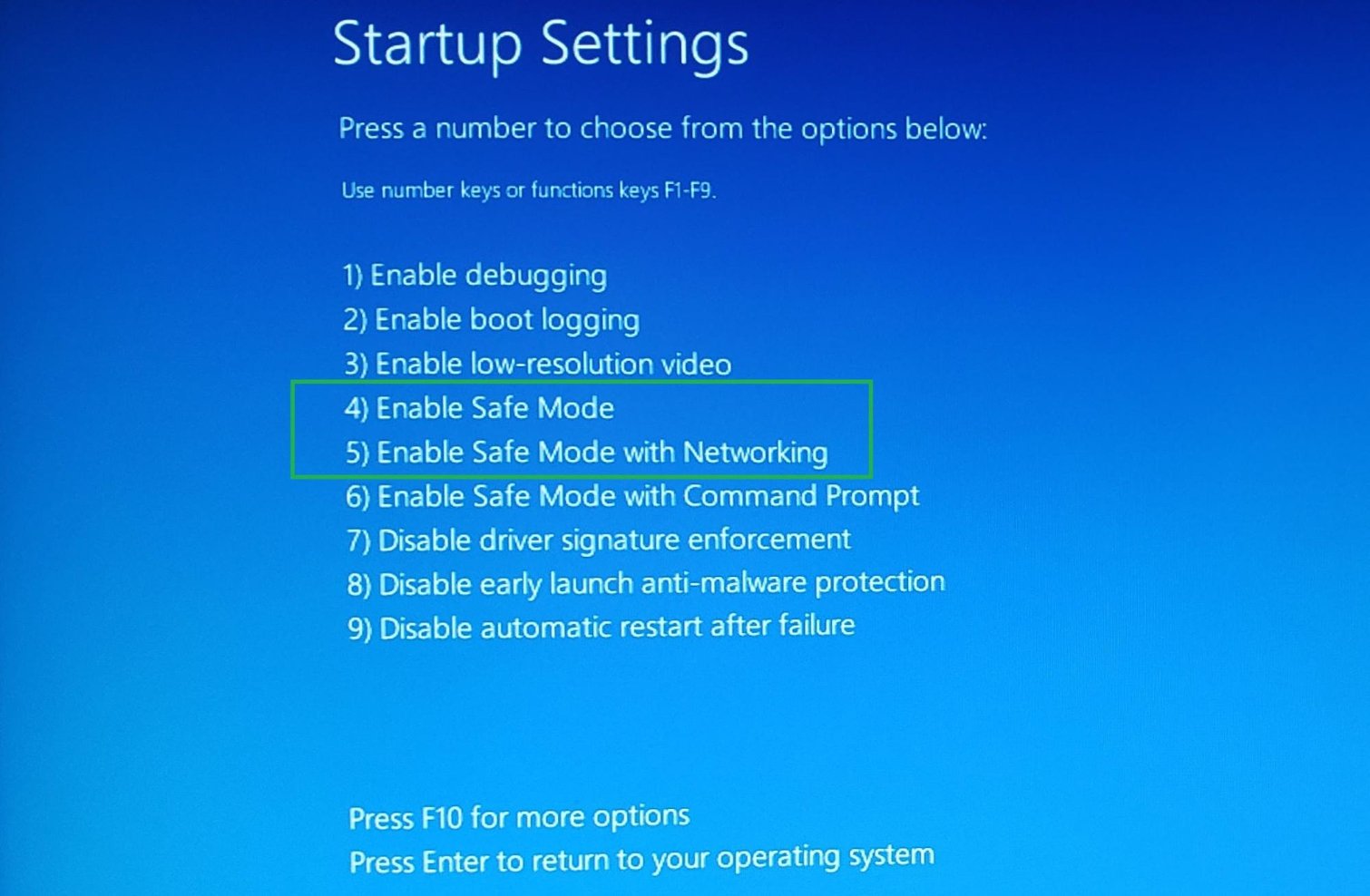
Cách 3: Kích hoạt chế độ Safe Mode nếu như bạn không khởi động được Windows
Nếu như bạn không thể tương tác gì với Windows hoặc màn hình chỉ hiển thị màn hình đen chẳng hạn thì bạn vẫn còn một cách khác để kích hoạt chế độ Safe Mode của Windows 10 bằng cách tắt mở PC liên tục.
Bước 1: Nhấn đè nút nguồn trên case PC tầm 10 giây để tắt PC. Sau đó nhấn nút nguồn để khởi động lại PC.
Bước 2: Trong quá trình khởi động lại, ngay khi bạn thấy trên màn hình hiển thị logo của nhà sản xuất, bạn nhấn giữ nút nguồn 10 giây để tắt PC.
Bước 3: Nhấn nút nguồn để mở PC lần nữa.
Bước 4: Trong quá trình Windows khởi động, bạn nhấn giữ nút nguồn 10 giây để tắt PC.
Bước 5: Nhấn nút nguồn lần thứ 3 để mở PC lên. Lần này, Windows 10 sẽ hiển thị màn hình xanh Choose an option cho bạn.
Bước 6: Bạn chọn Troubleshoot > Advanced options > Startup Settings rồi chọn Restart.
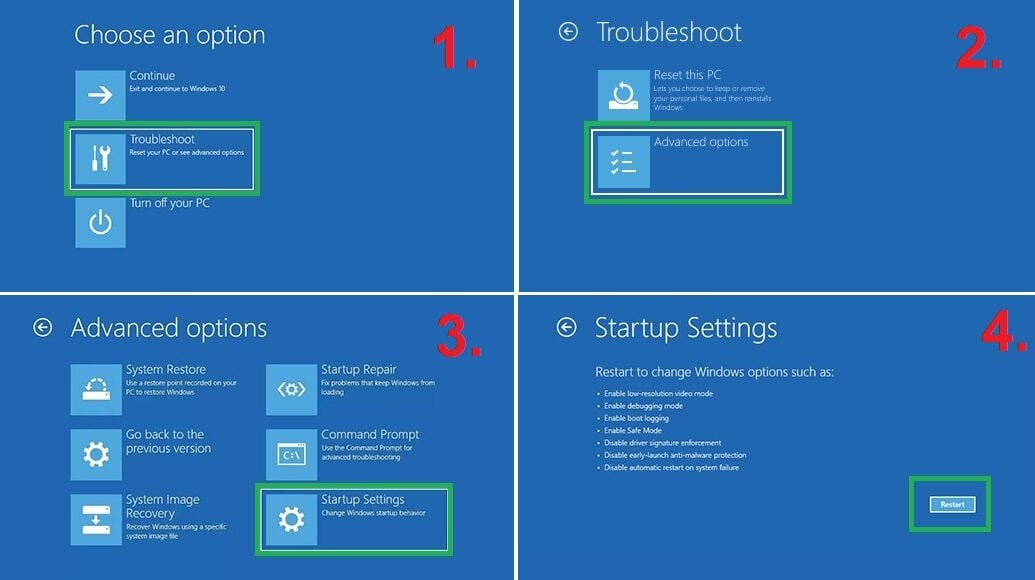
Bước 7: Chọn 4/F4 để kích hoạt Safe Mode hoặc 5/F5 để kích hoạt Safe Mode có mạng.
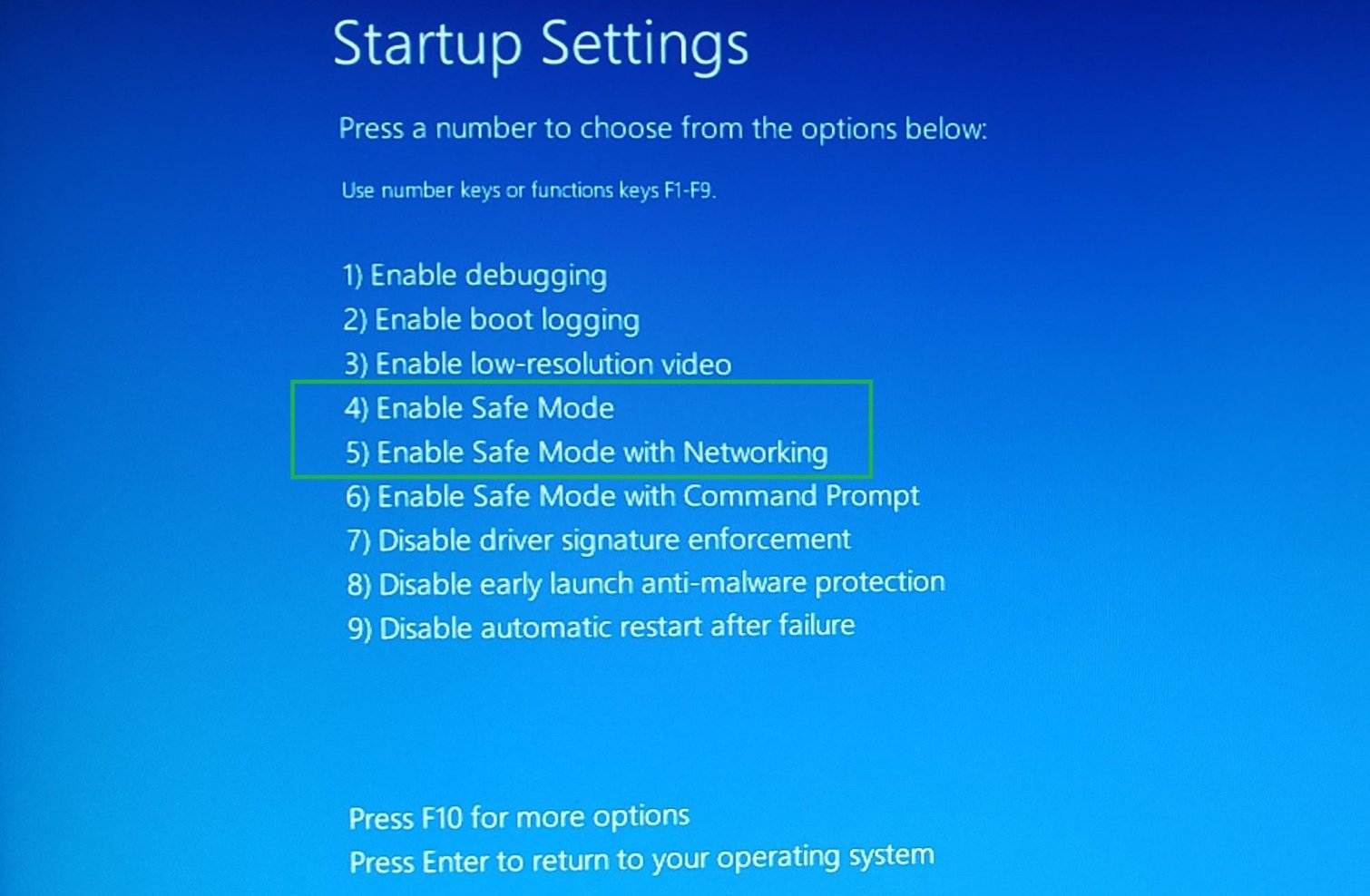
Cảm ơn các bạn đã quan tâm theo dõi!
Mời các bạn tham khảo thêm một số thông tin liên quan tại GVN 360 như:











